进入【首页】——点击左侧菜单栏【业务管理】模块—点击【工作表】——进入工作表界面——点击添加工作表按钮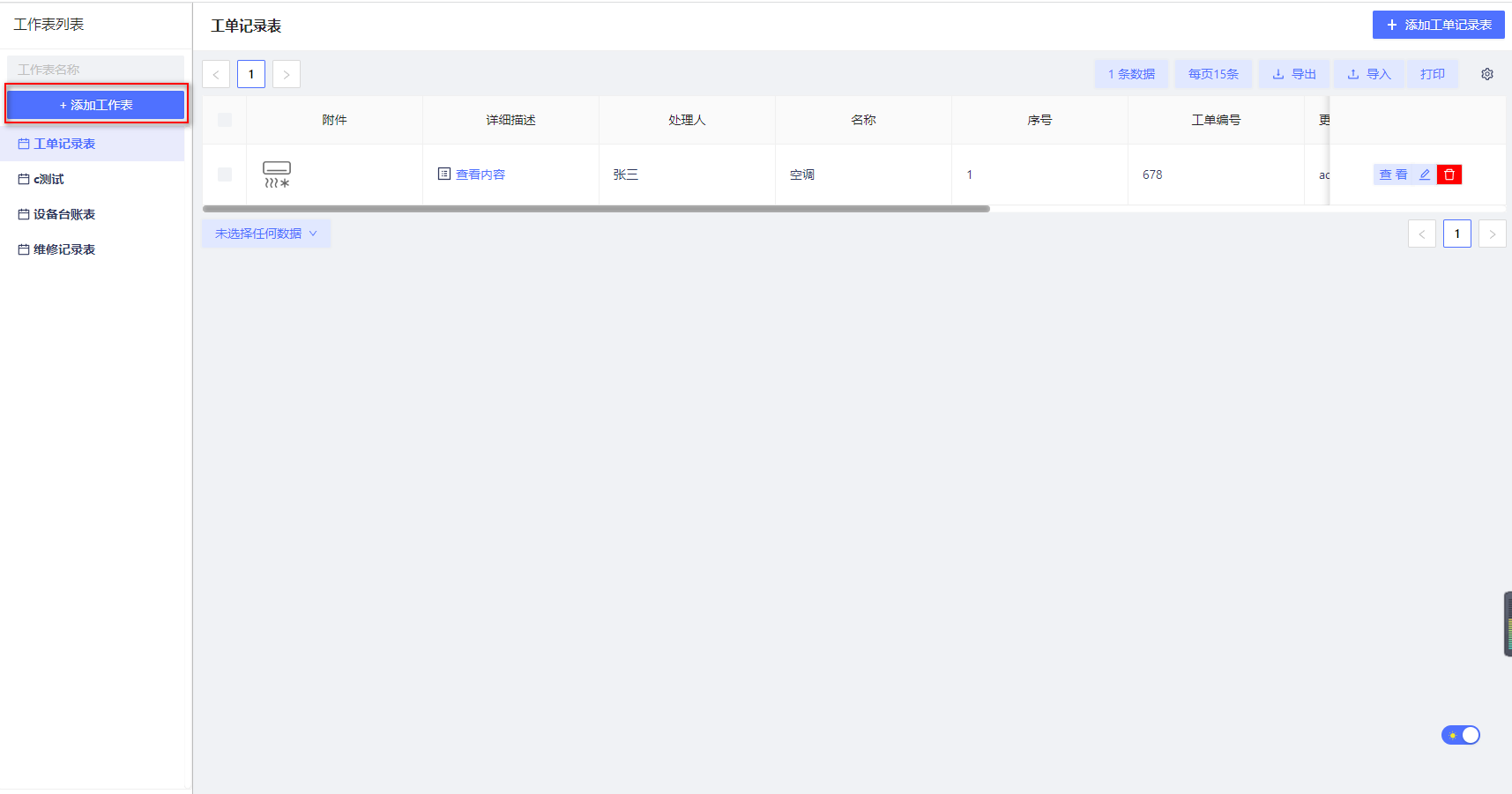
1. 工作表基本信息
点击添加工作表按钮后,弹出工作表弹窗,输入表名称和表标题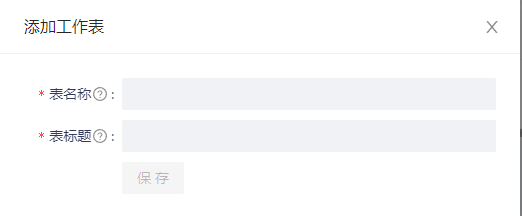
属性配置说明
表名称:指工作表储存到数据库的名称,不能包含下划线外的特殊字符或以数字开头,最大长度不能超过 256 个字符。
表标题:指工作表显示在平台的名称,不能包含下划线外的特殊字符或以数字开头,最大长度不能超过 256 个字符。
基本信息添加完毕后直接跳转到工作表编辑界面,可定义其他tab页
2.表定义
表定义用来定义表单字段,选择目标控件拖拽到编辑区域,并为该控件进行属性配置,例如定义一个设备台账表的表单字段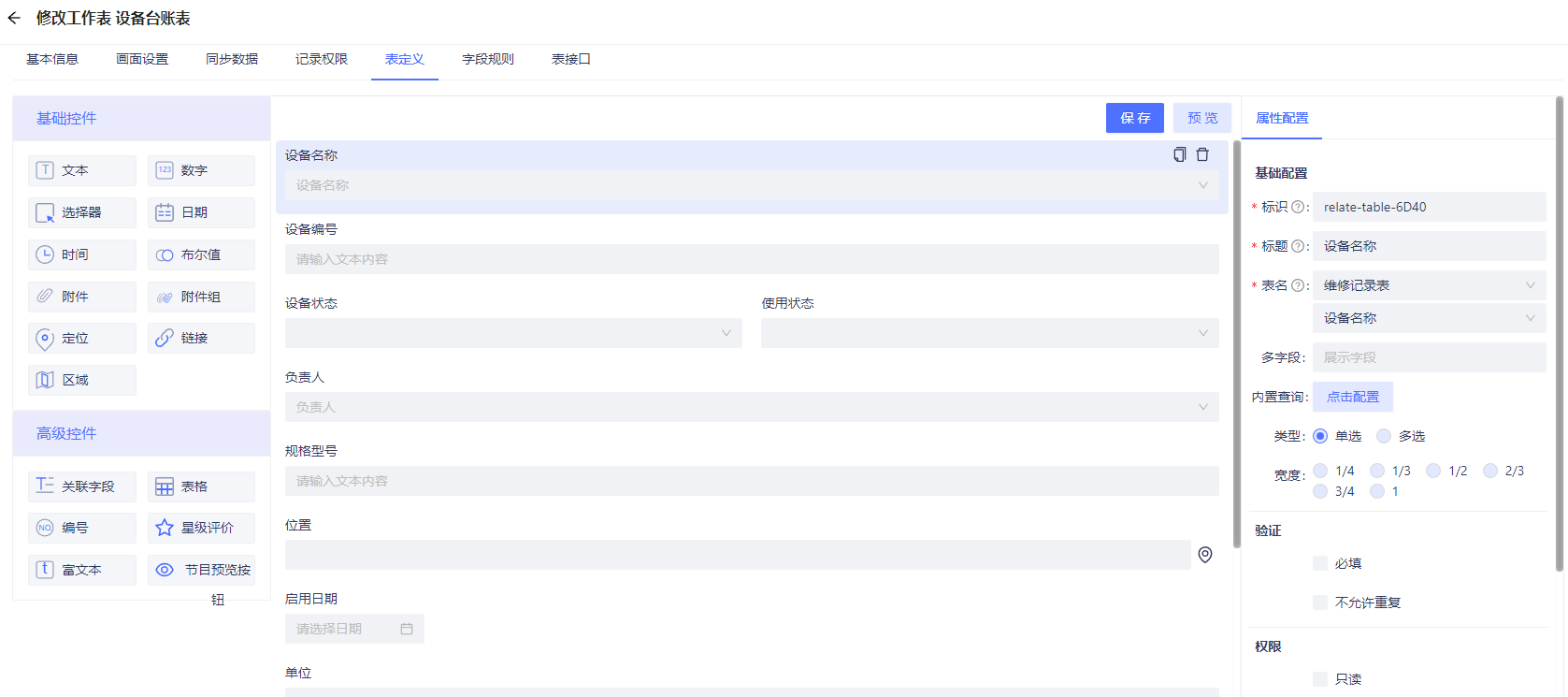
操作方式同模型管理中属性配置模型属性设置
3. 数据同步
同步数据是将第三方数据库中信息直接同步到工作表,同步之前需要提前定义表字段,表字段标识要和数据库中标识一致,定义数据同步后无需再手动添加表记录。支持常用数据库,包括 MySQL、PostgreSQL、SQLite3、Oracle 和 SQLServer 等,这里我们已MySQL为例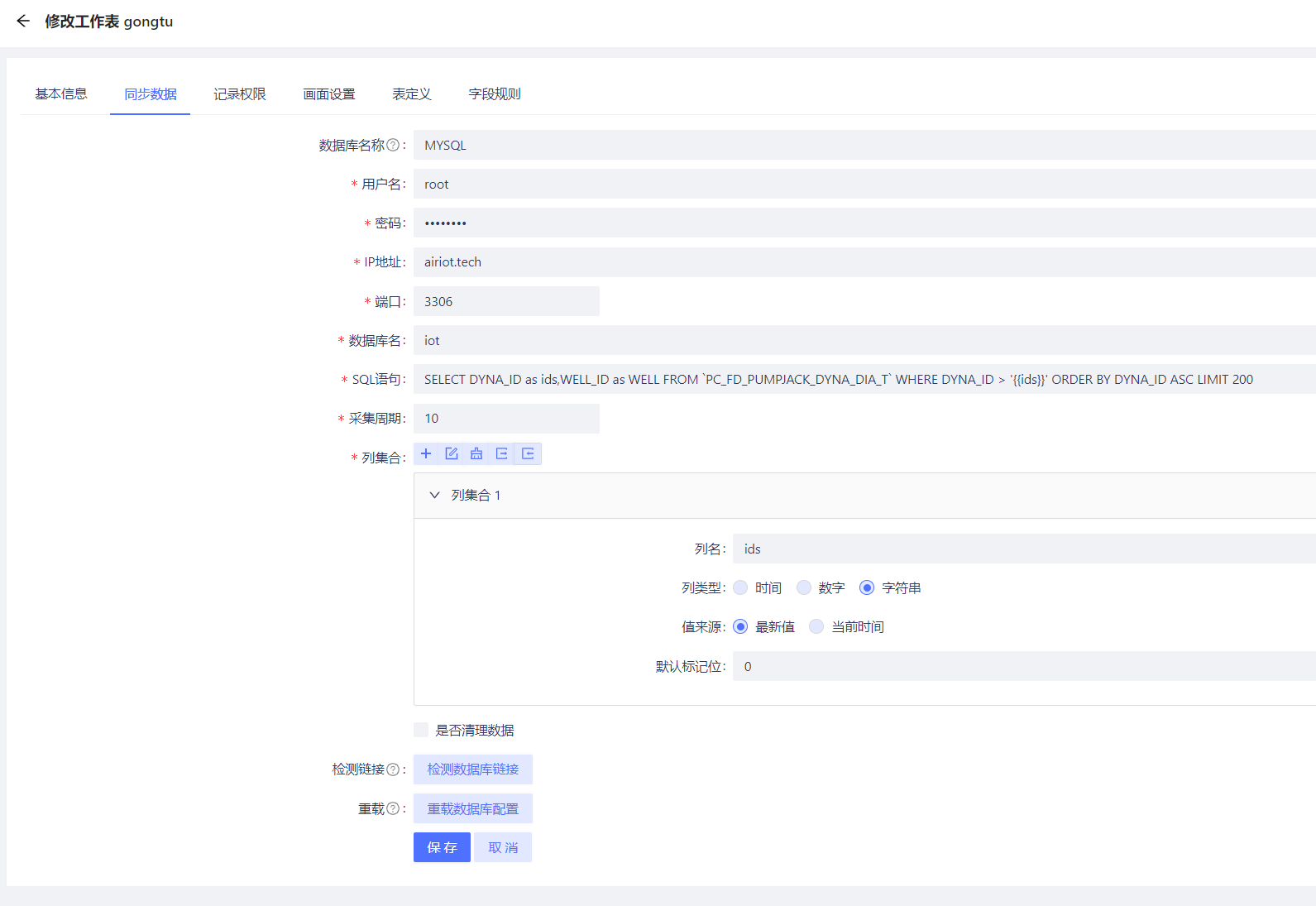
属性配置说明
是否清理数据:选中清理数据则数据插入系统工作表之前,会先把表里的原始数据清空
检测链接:对数据库的链接状态进行检测
重载:指重载数据库配置
数据同步详解
4. 记录权限
表记录权限可以设定当前工作表记录查看、添加及管理的权限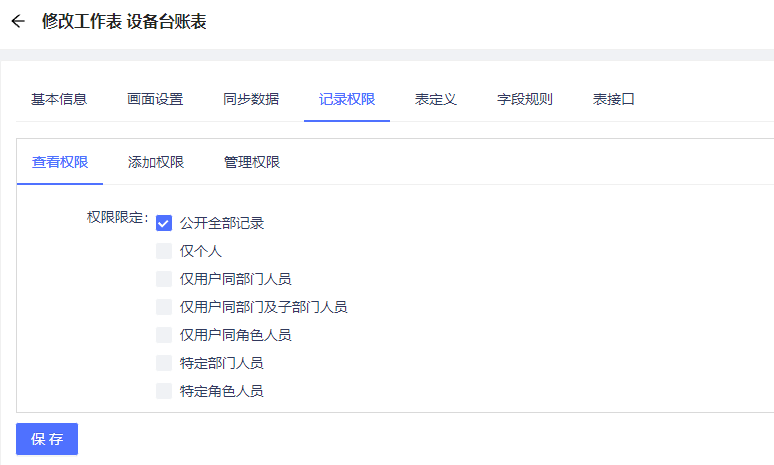 属性配置说明
属性配置说明
查看权限:
- 公开全部记录:记录对权限内的人公开,只要有工作表记录查看权限的人可以看到所有的记录;
- 仅个人:权限内的人员只可以查看自己创建的记录;
- 仅用户同部门人员:权限内的人员可以查看自己及同部门人员创建的记录;
- 仅同部门及子部门人员:权限内的人员可以查看自己、同部门人员及其子部门人员创建的记录;
- 仅用户同角色人员:权限内的人员可以查看自己及同角色人员创建的记录;
- 特定部门人员:权限内选定部门的人员可以查看彼此创建的记录;
- 特定角色人员:权限内选定角色的人员可以查看彼此创建的记录;
添加权限:权限限定说明同查看权限
管理权限:拥有管理权限的人员可编辑、删除工作表表记录。管理权限由查看权限限定最大可操作范围,权限限定说明同查看权限
5. 字段规则
5.1 交互规则
交互规则是实现记录录入的校验,当条件满足时显示或隐藏部分字段,具体操作为,点击添加规则并命名,设置触发条件及满足触发条件时的执行动作,例如,当文本中包含“系统”字段时隐藏该文本。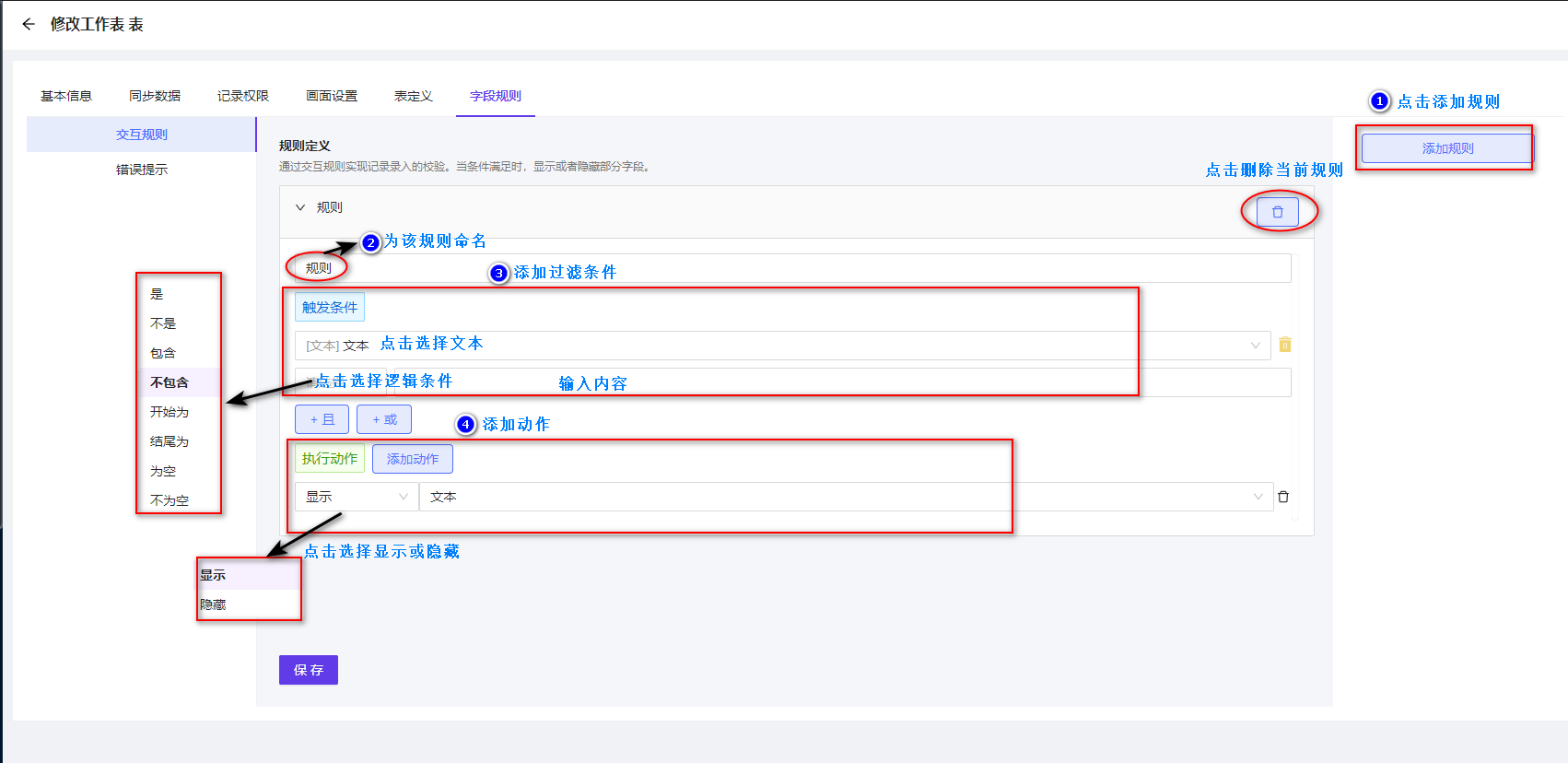 逻辑条件根据字段类型而不同,详见流程管理-起始节点-高级节点中的条件逻辑高级
逻辑条件根据字段类型而不同,详见流程管理-起始节点-高级节点中的条件逻辑高级
5.2 错误提示
错误提示是指通过错误提示实现记录录入的校验。当满足条件时,进行错误提示。例如,当文本包含数字时,在控件下方文本提示或上方弹窗三秒提示“1234”。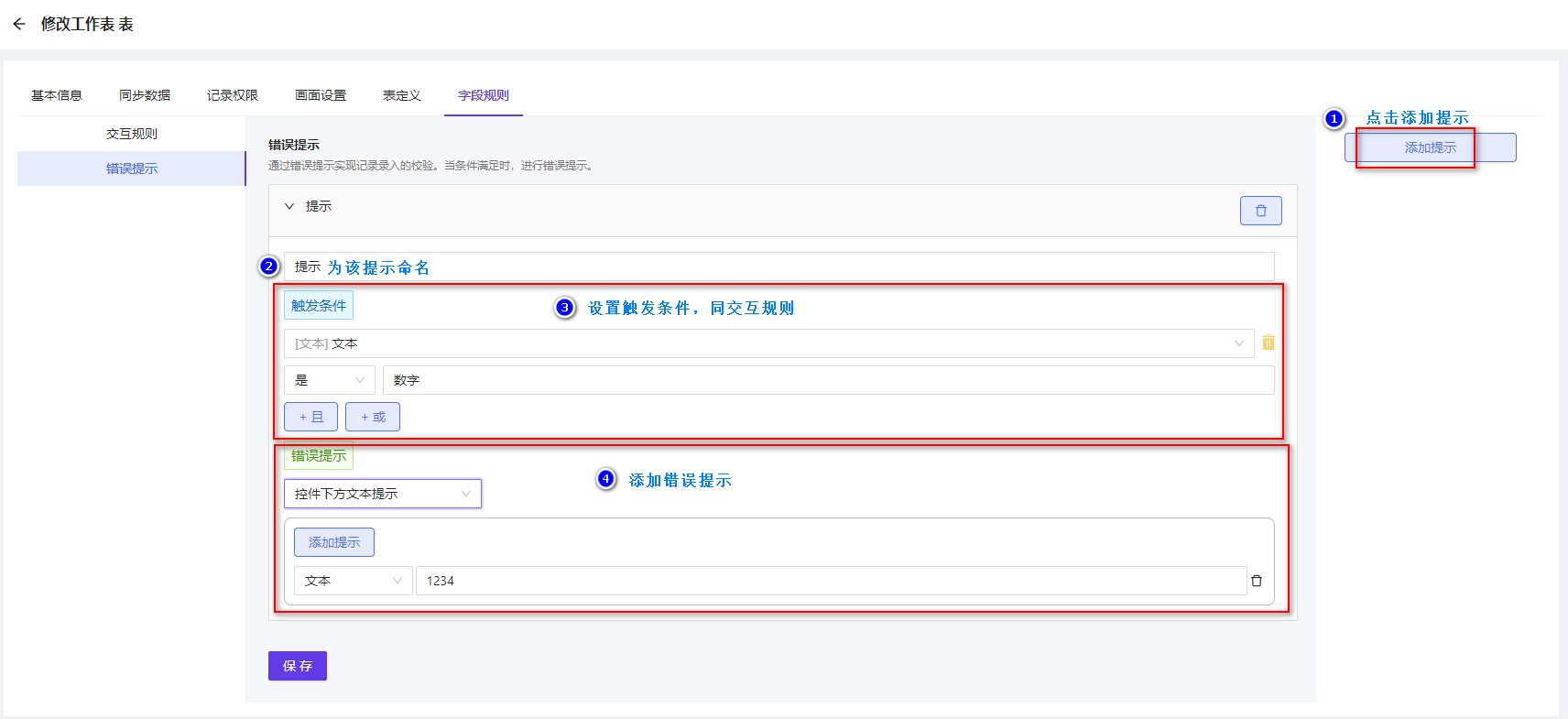
6. 画面设置
工作表画面用于设置工作表的画面,单击“画面设置”打开画面设置页面,单击“+”图标添加画面,弹出“添加工作表画面”对话框,其中带“”的为必填项。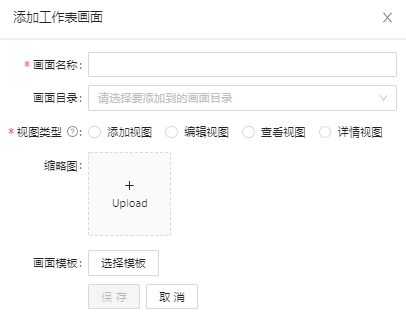
属性配置说明
画面名称:画面名称为必填项,建议与工作表名称一致
画面目录:为下拉列表,非必填项,在画面管理中添加目录后,相应目录出现在该下拉列表
*视图类型:视图类型选中后,创建的画面可替换工作记录的当前类型页面
- 添加视图:添加视图类型用来替换记录添加界面
- 编辑视图:编辑视图用来替换记录编辑界面
- 查看视图:查看视图用来替换记录查看界面
- 详情试图:详情试图用来替换记录详情界面
缩略图:缩略图上传图片后,在画面设置页面将以缩略图形式显示该画面。
画面模板: 画面模板中所有已创建画面可供选择
7. 表接口
表接口用来调用数据源接口,可以实现数据的增删改查,需提前在表定义中定义表单字段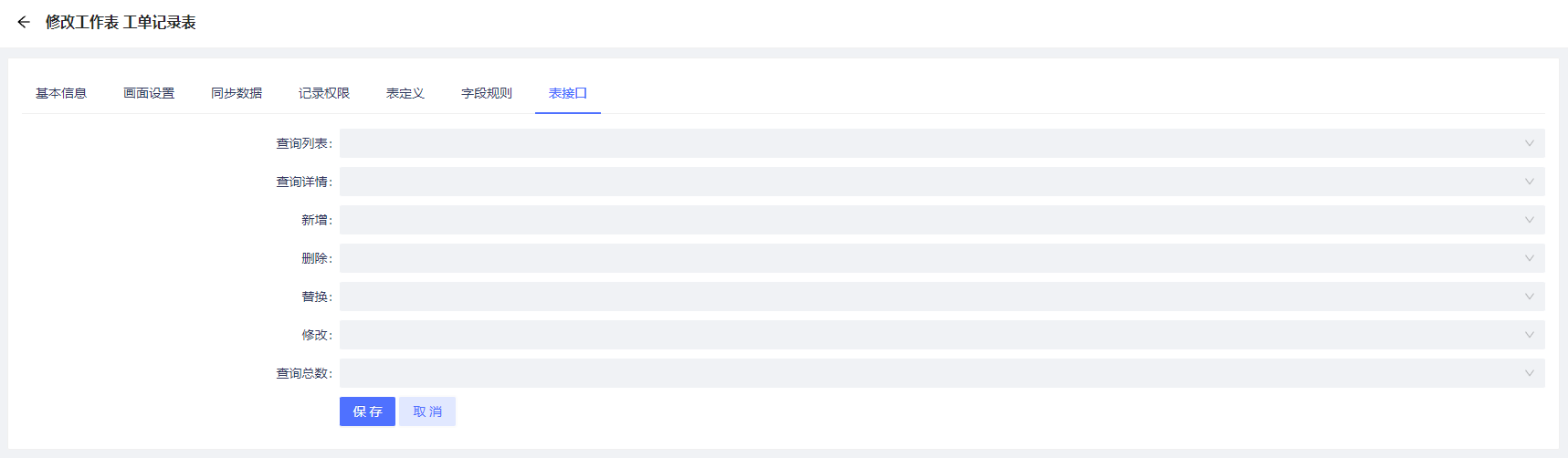
表定义中数据为数据源中配置好的接口中获取的数据
属性配置说明
查询列表:获取列表数据
查询详情:列表中单条记录详情
删除:整体替换整条数据(没传的参数清空)
修改:修改数据中某些属性(没传的参数不变)
查询总数:获取的数据总条数

